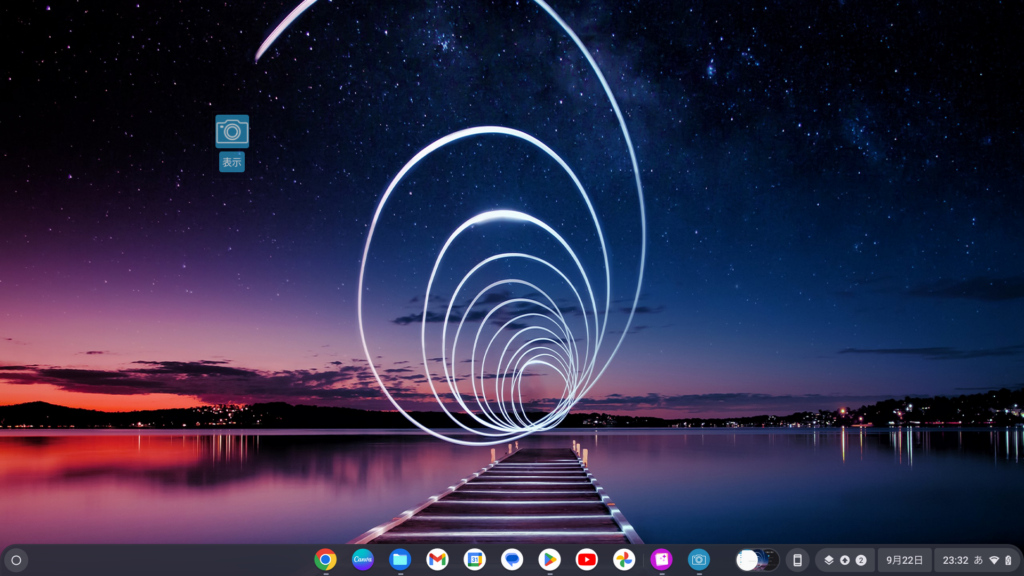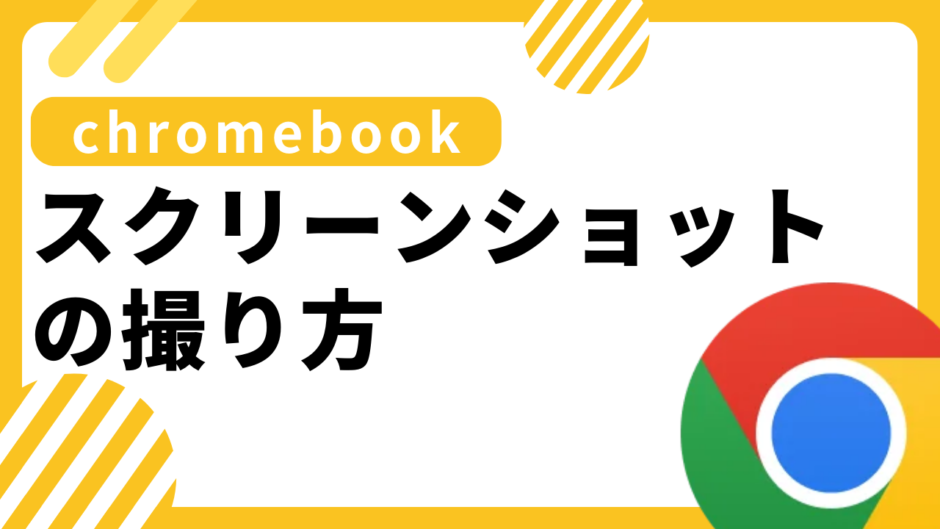-プロモーション-
今回は自分のための備忘録です。
chromebookで画面スクリーンショットを撮る方法をまとめました!
標準の機能で撮る方法
ctle+□||(ウィンドウ表示キー)
ショートカットで撮影するには一番最適です!
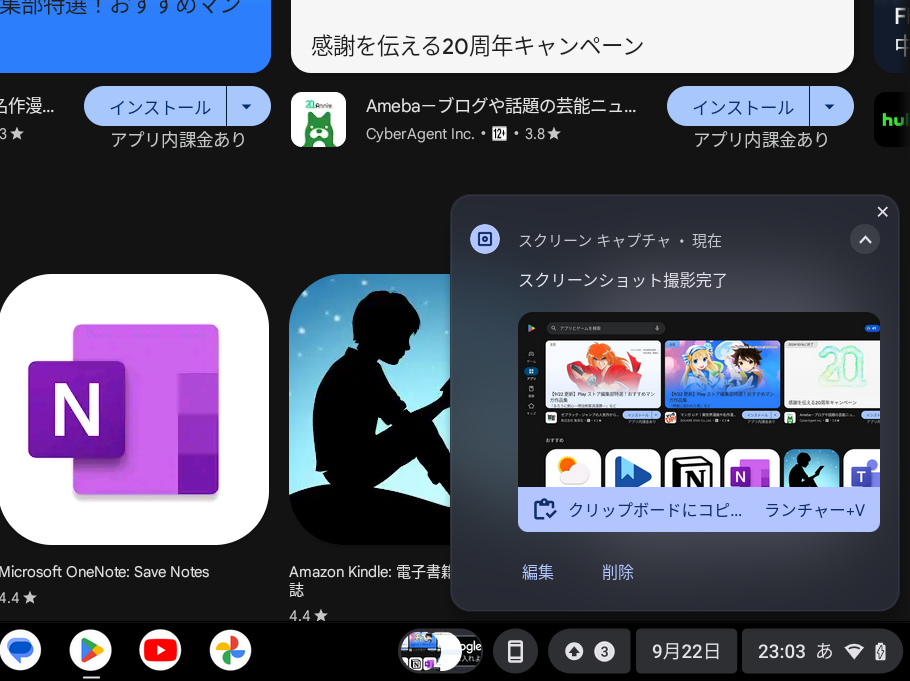
標準の機能ですので通知されたあとは、すぐに編集や削除も可能です
アプリで撮る方法
「スクリーンショットイージー」というアプリを使って撮ることができます。

アプリ内で完結するように設計されているため、開けばすべて完結します。
でも、アプリでも撮れるとはいえ、正直スマホ・タブレットように設計されているため標準の機能には叶いません・・・。
使用方法
アプリのインストールをする
chromebookのPlayストアからダウンロードする
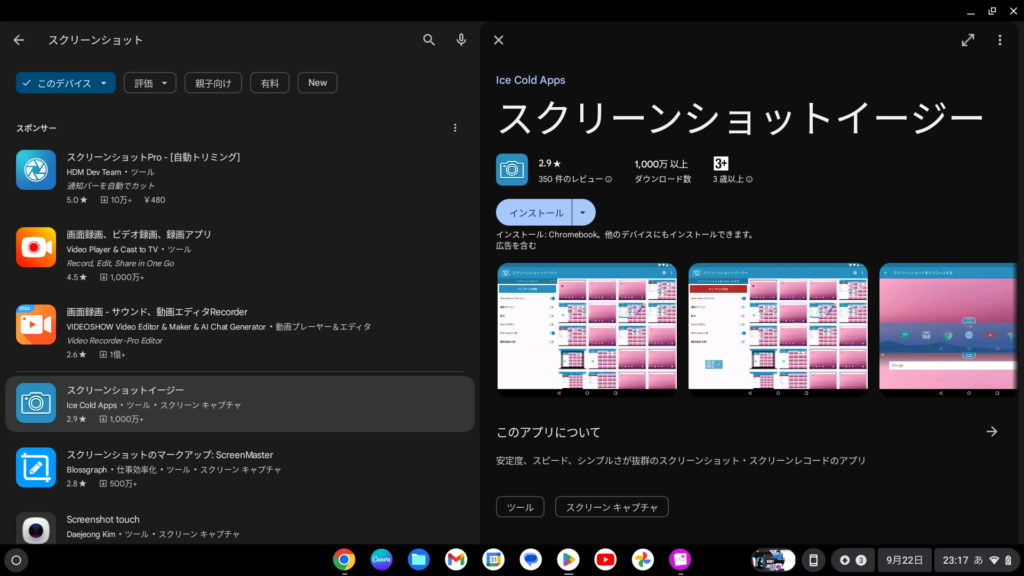
アプリを開いて必要な権限を付与する
①画面の共有の設定を、「内蔵ディスプレイ」をクリックして「共有」をクリック
chromeOSの仕様であり、このアプリを使ってる際に表示される場合もあります。
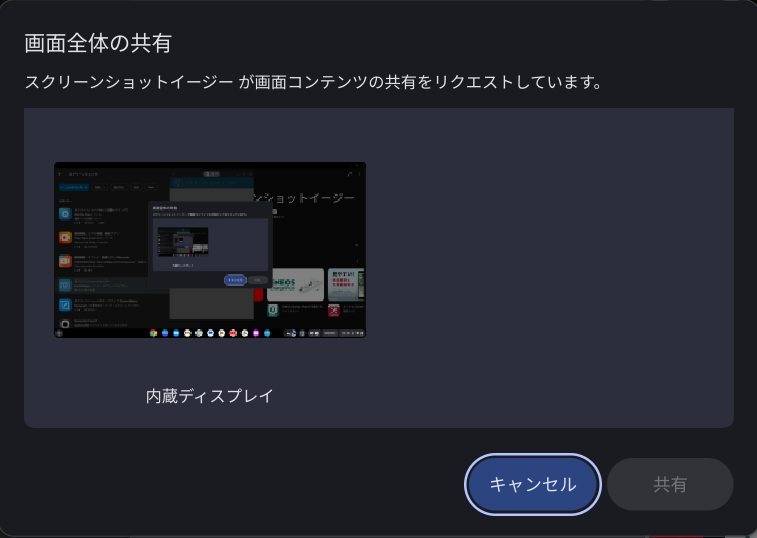
②「他のアプリの上に重ねて表示」の権限を付与する
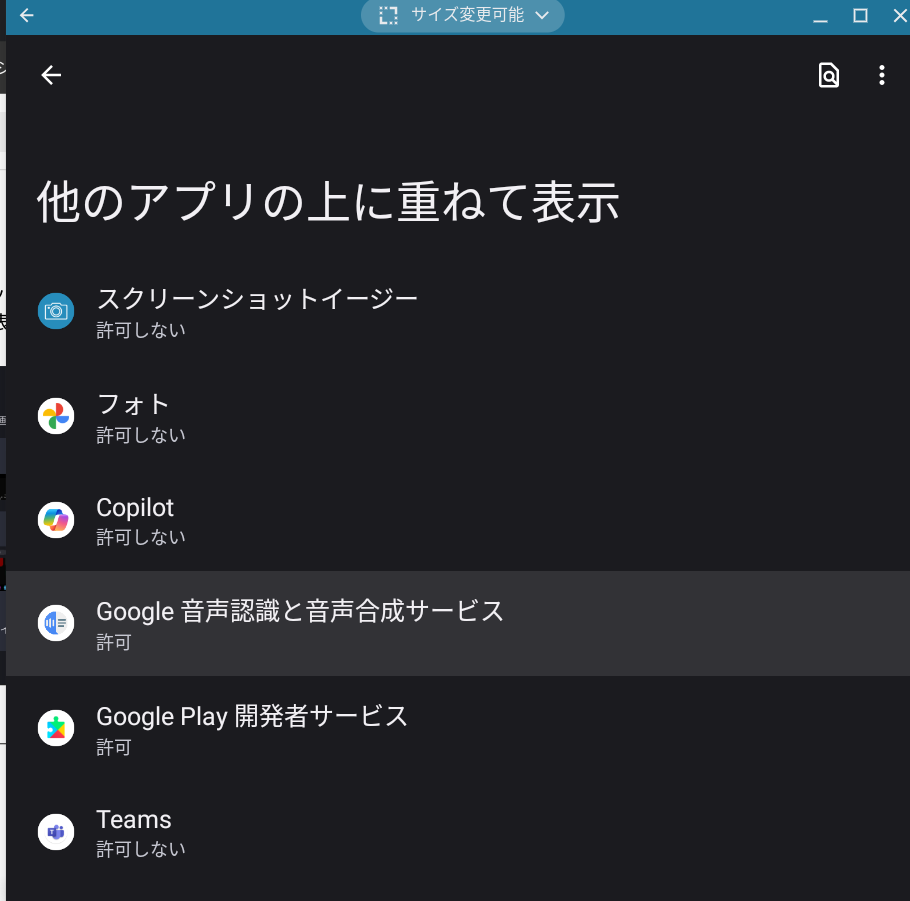
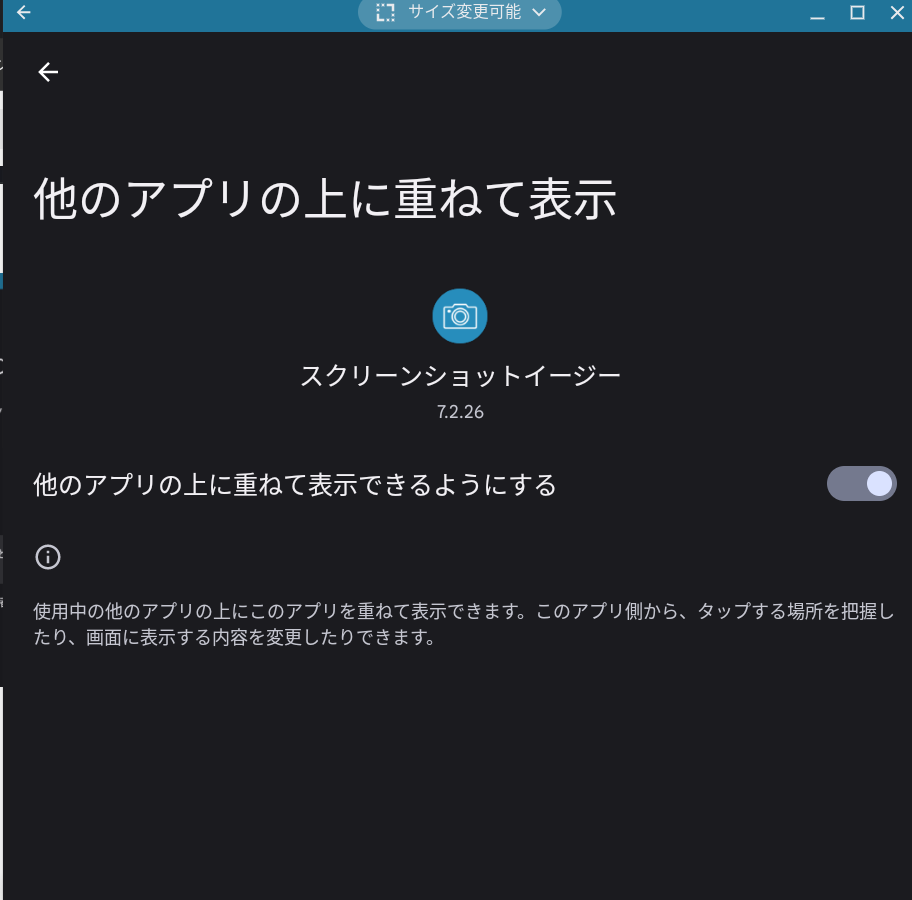
「キャプチャを開始」をクリック
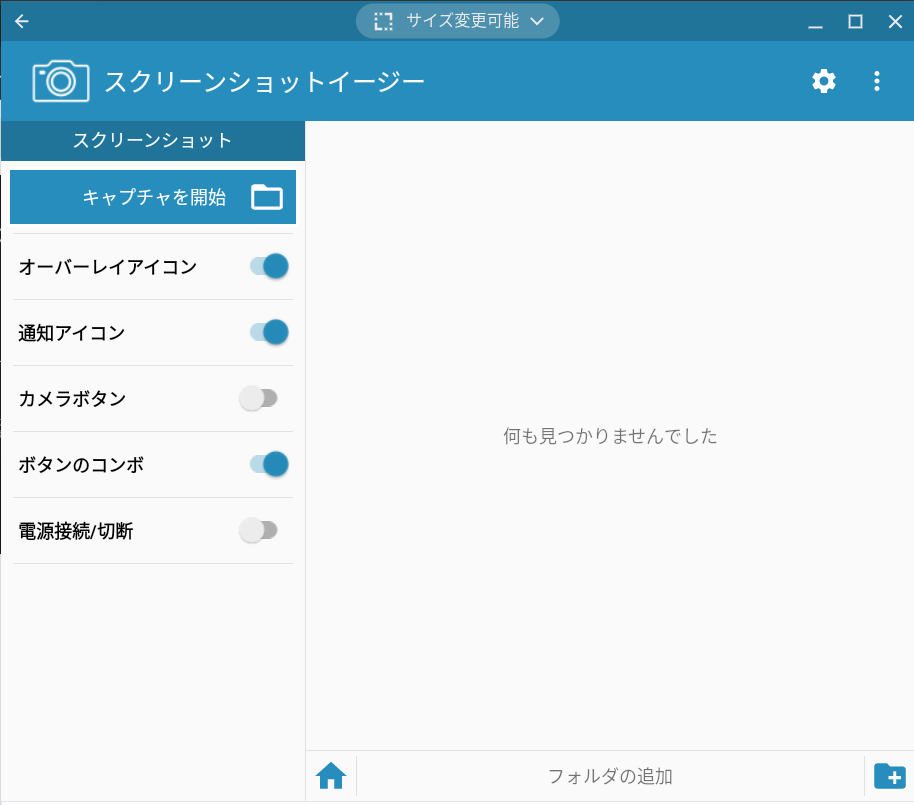
画面上に表示される「カメラマーク」をクリックすることで撮影
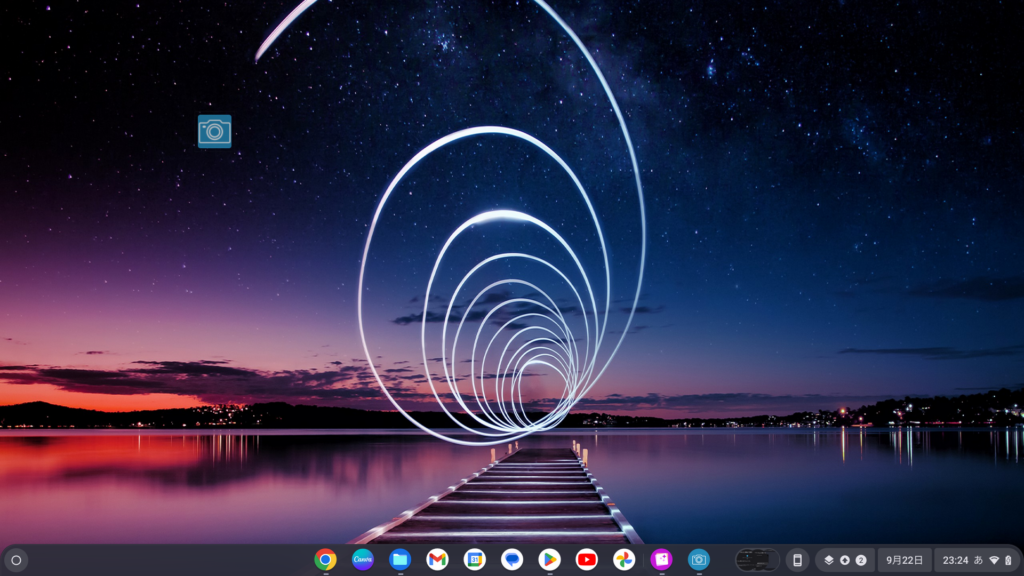
カメラマークの下の「表示」をクリックすることで編集へ
or
貼り付けたい場所にペーストすることで貼り付け